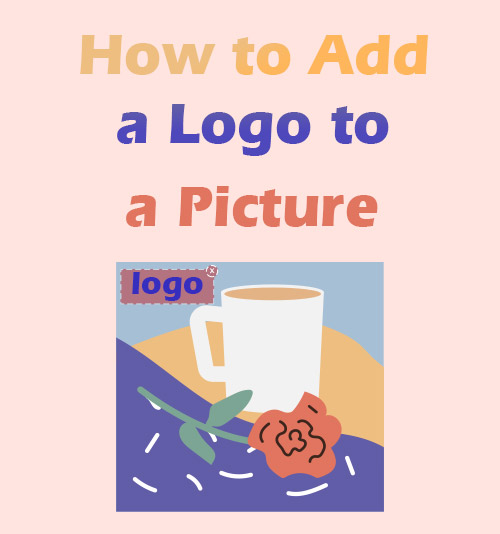
في الوقت الحاضر ، تنتشر المعلومات بسرعة مذهلة. ومع ذلك ، هناك اتجاه مزعج يتمثل في أن ما نشاركه على الإنترنت معرض للسرقة وإساءة الاستخدام دون إذن منا لأغراض مختلفة. خاصة بالنسبة للفنان أو المصور أو رجال الأعمال ، من الأمور البائسة أن تُسرق إبداعاتهم أو علاماتهم التجارية المخصصة. إذن كيف يمكننا حماية عملنا الأصلي من الاستخدام غير المصرح به؟
لحسن الحظ ، مع تزايد وعي الجمهور بأهمية حماية الملكية الفكرية ، اتخذ الناس عدة تدابير فعالة لحماية إبداعاتهم. تعد إضافة الشعار مقياسًا للإشارة إلى الميزات الفردية والملكية.
لذلك ، عادةً ما يضيف الفنان أو المصورون علامة مائية إلى أعمالهم كسلاح حماية. يضيف المؤثرون على الإنترنت ومنشئو المحتوى أيضًا شعارًا إلى الصورة أو الفيديو. يلجأون عادةً إلى أدوات أو تطبيقات تحرير الصور عبر الإنترنت.
ومن ثم سوف نشارك معك 7 أسهل أدوات لإدراج الشعار في الصور ومقاطع الفيديو. علاوة على ذلك ، يأتي القسم القادم أيضًا مع برامج تعليمية شاملة يمكن أن تساعدك في معالجة المهمة الصعبة - كيفية إضافة شعار إلى صورة.
أفضل طريقة لإضافة الشعار إلى الصورة
كيف يمكنك تمييز عملك؟ بالنسبة لي ، سأفكر في استخدام الشعار لبناء الصورة الشخصية وإظهار الخصائص. الأهم من ذلك ، أن الشعار هو مفتاح حماية إبداعك من المنافسة غير الشريفة والسرقة الإلكترونية. لذلك عندما ننوي نشر عملنا على وسائل التواصل الاجتماعي ، فمن المستحسن إضافة شعار إلى الصورة.
هل تبحث عن أفضل أداة لإدراج الشعار في بركه؟ نعم؟ لقد أتيت المكان الصحيح. في القسم القادم ، سنطلعك على أفضل طريقة لإضافة الشعار إلى الصورة على الكمبيوتر AnyErase.
يأتي AnyErase في المقدمة بين العديد من ملفات برنامج للعلامة المائية.
مصمم لتحرير الصور والفيديو بشكل احترافي ، فهو يركز على إزالة وإضافة العلامة المائية والشعار وأي شيء تريد تصويره وفيديو. تتيح لك واجهته سهلة التنقل العثور بسرعة على ما تحتاجه. ومن ثم يمكنك إضافة شعار إلى صورة بمجرد نقرات. علاوة على ذلك ، يوفر لك AnyErase خدمات أخرى لمعالجة الصور مجانًا. باختصار ، يضمن لك AnyErase بالتأكيد أفضل تجربة لإضافة الشعار.
هل تريد تصويرها؟
يرجى تثبيت AnyErase على Windows واتباع الخطوات لمعرفة كيفية إضافة شعار إلى صورة مجانًا.
AnyErase
قم بإزالة العلامة المائية من مقاطع الفيديو والصور بطريقة سحرية
- لنظام التشغيل Windows 10/8/7
- لنظام التشغيل Mac OS X 14+
- لأجهزة الأندرويد
- قم بتشغيل AnyErase وانتقل إلى الصفحة الرئيسية ، ثم انقر فوق رمز "إضافة علامة مائية" لتحميل الصورة.
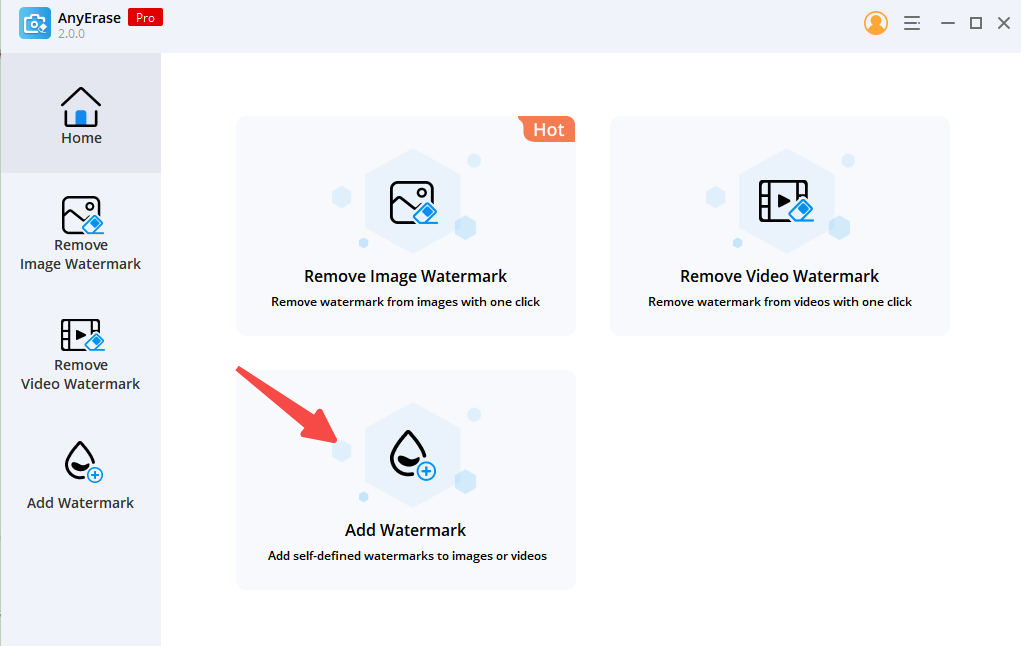
- اضغط على "إضافة صورة" في الجزء العلوي الأيمن لاستيراد شعارك. ثم ضع الشعار في موضع جيد ، واضبط الشفافية وحجم الشعار.
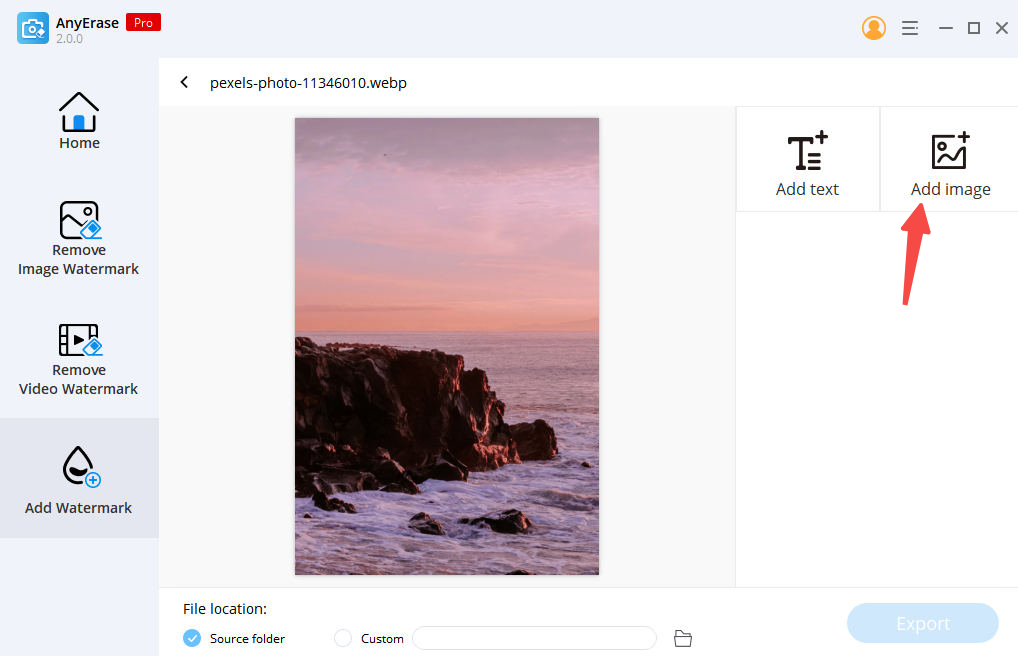
- انقر فوق "تصدير" في الجزء السفلي الأيمن لحفظ الصورة مع الشعار.
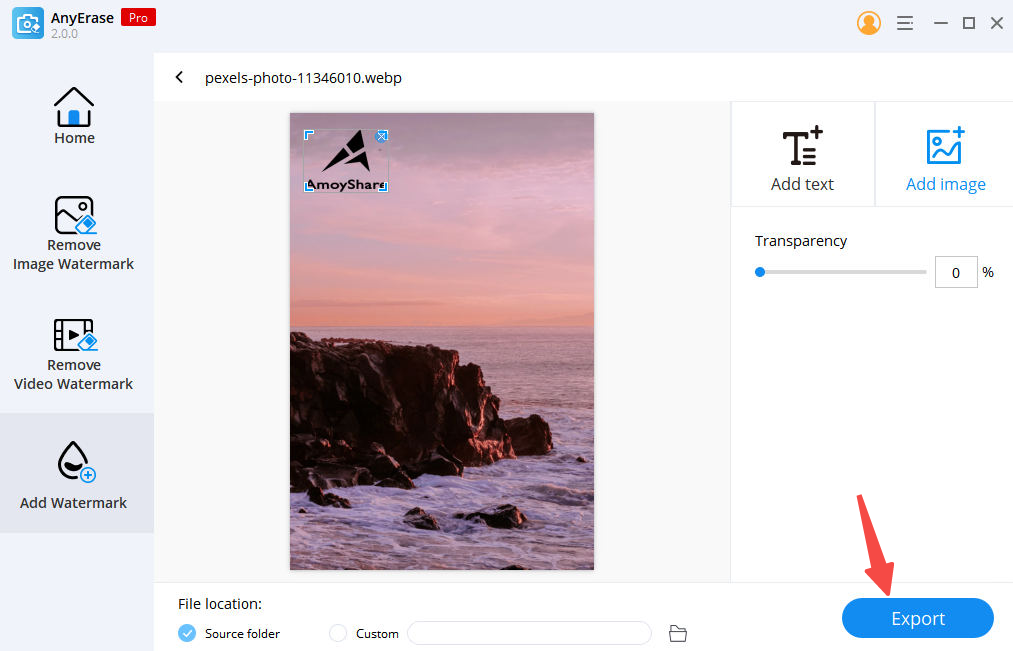
نصائح: يمكنك أيضًا استخدام AnyErase لـ أضف علامة مائية على الفيديو.
كيفية وضع شعار على صورة عبر الإنترنت [دليل خطوة بخطوة]
بالنسبة لرجل الأعمال ، يعمل الشعار كأداة قوية لتعزيز التعرف على العلامة التجارية وإنشاء اتصال عاطفي مع العملاء. دور الشعار بديهي. لحسن الحظ ، يتيح الإنترنت إمكانية وضع شعار على الصورة. لقد وضعنا قائمة مختصرة من أدوات إضافة الشعارات الممتازة عبر الإنترنت. القسم أدناه هو التعليمات خطوة بخطوة فيما يتعلق بكيفية إضافة شعار إلى صورة باستخدامها.
Fotor
Fotor هي أداة معروفة على الإنترنت مخصصة لتحرير الصور. مع واجهة مباشرة ، فهي صديقة للمبتدئين. بنقرات قليلة فقط ، يمكن لـ Fotor المساعدة في إضافة شعار إلى صورة مجانًا وضمان جودة الصورة الأصلية. إلى جانب ذلك ، يدعم Fotor تنسيقي الإخراج الشائعين - JPEG و PNG.
لا يمكن أن تساعد في تجربة Fotor؟ فيما يلي كيفية إضافة شعار إلى صورة باستخدام Fotor.
- افتح موقع Fotor الإلكتروني. ثم انقر فوق "إضافة شعار إلى الصورة الآن" لاستيراد الصورة.
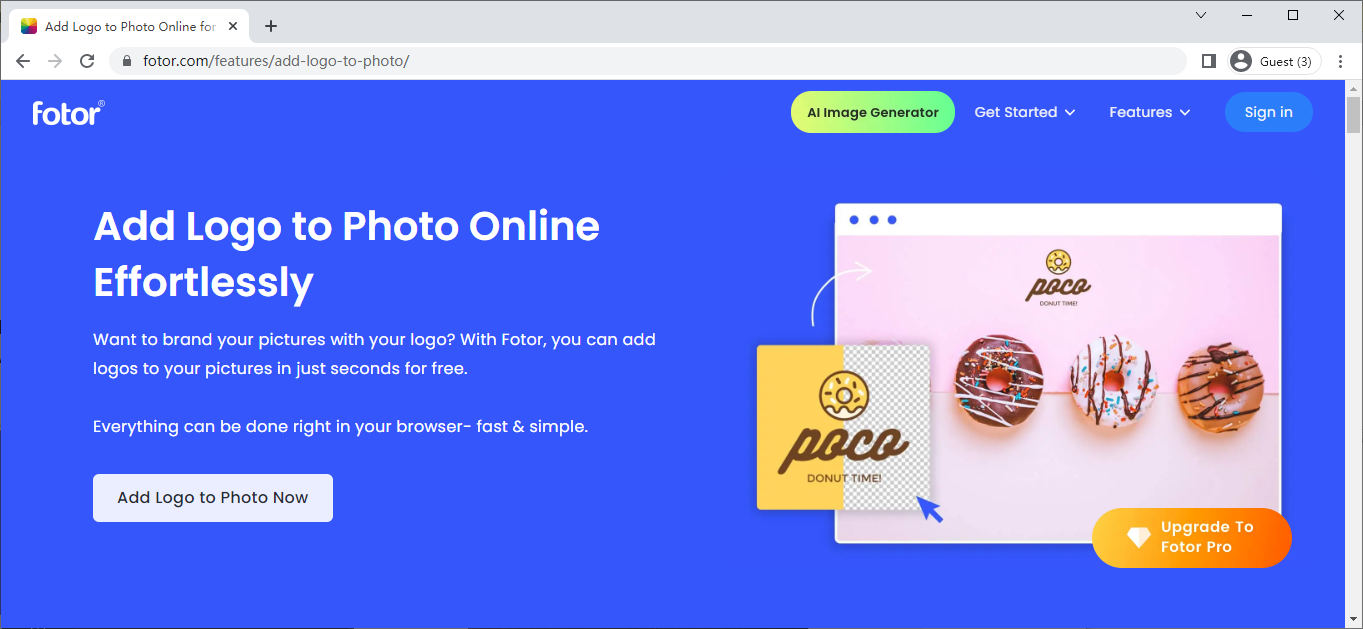
- انتقل إلى أداة "العنصر" على يسار الشاشة. بعد ذلك ، اضغط على "أضف صورك كعناصر" لتحميل الشعار الذي تريد إضافته إلى الصورة.
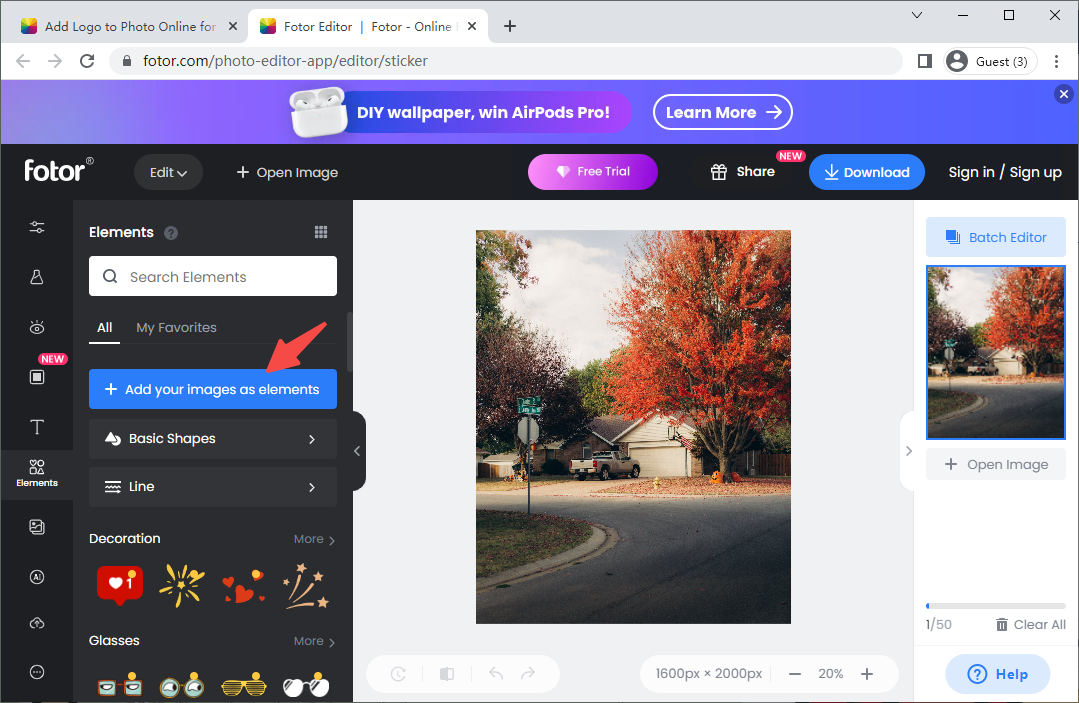
- أنت حر في تعديل حجم الشعار. بعد تحديد حجم الشعار ، حدد مكانًا مناسبًا على الصورة لوضع الشعار.
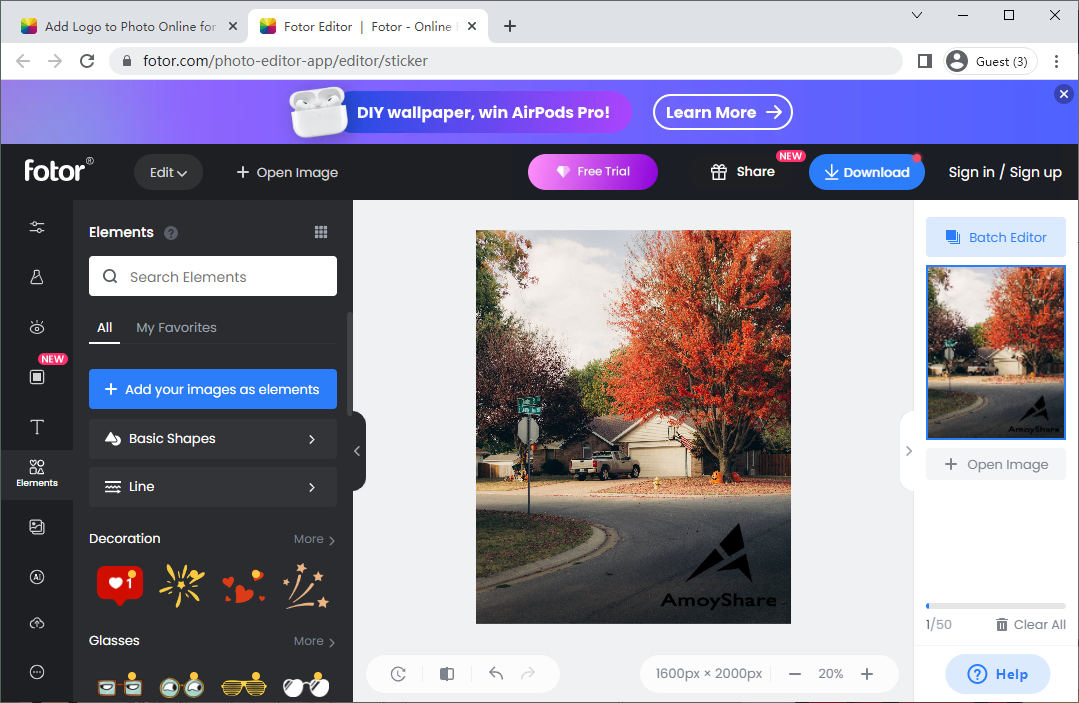
- انقر فوق رمز "تنزيل" لحفظ الصورة مع الشعار.
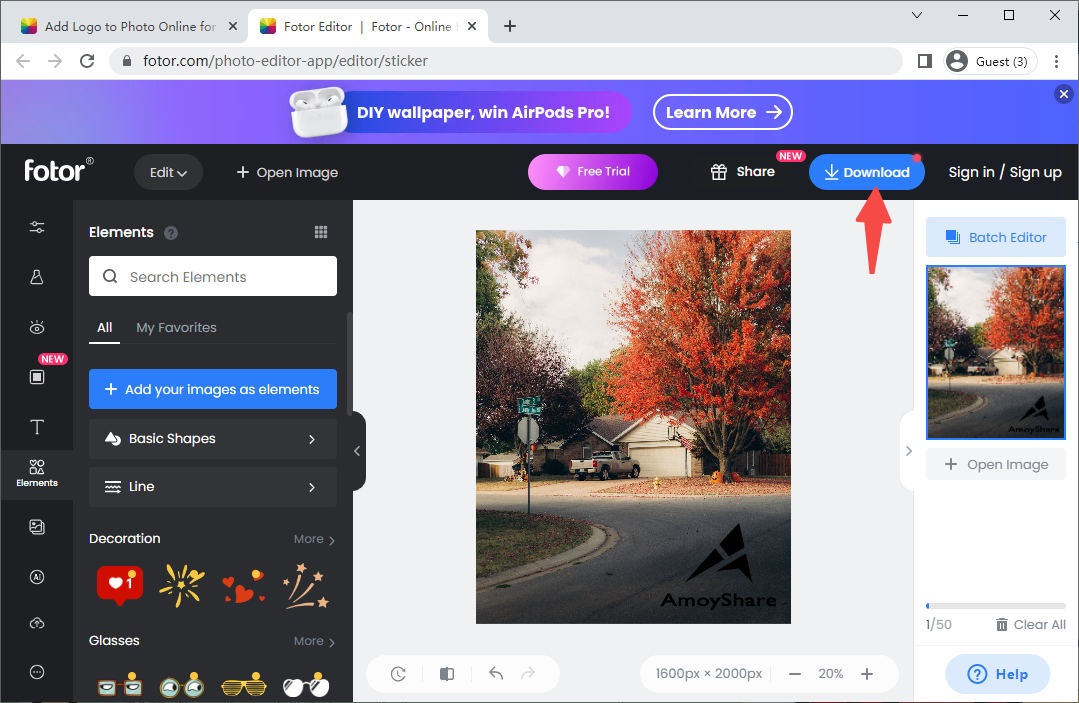
علامة مائية
إذا كنت تبحث عن أداة عبر الإنترنت سهلة وسريعة ومجانية لإضافة شعار إلى صورتك ، علامة مائية أحد أفضل خياراتك. بمساعدة Watermarkly ، يمكنك إضافة شعار إلى الصورة في بضع ثوانٍ. ما يميز Watermarkly هو أنه يمكّنك من تغيير لون الشعار ، وضبط حجمه بمرونة ، وتطبيق تأثيرات مختلفة على الشعار ، وما إلى ذلك.
Watermarkly هو مكان ممتاز حيث يمكنك إنشاء عملك باستخدام الشعار!
لا تفوت البرنامج التعليمي أدناه الذي يمكن أن يساعدك على تعلم كيفية إضافة شعار إلى صورة باستخدام Watermarkly. تعال لتجربتها!
- قم بتشغيل موقع Watermarkly الإلكتروني. بعد ذلك ، اسحب الصورة إلى مركز منطقة معالجة Watermarkly أو انقر فوق "تحديد صورة" لتحميل الصورة.
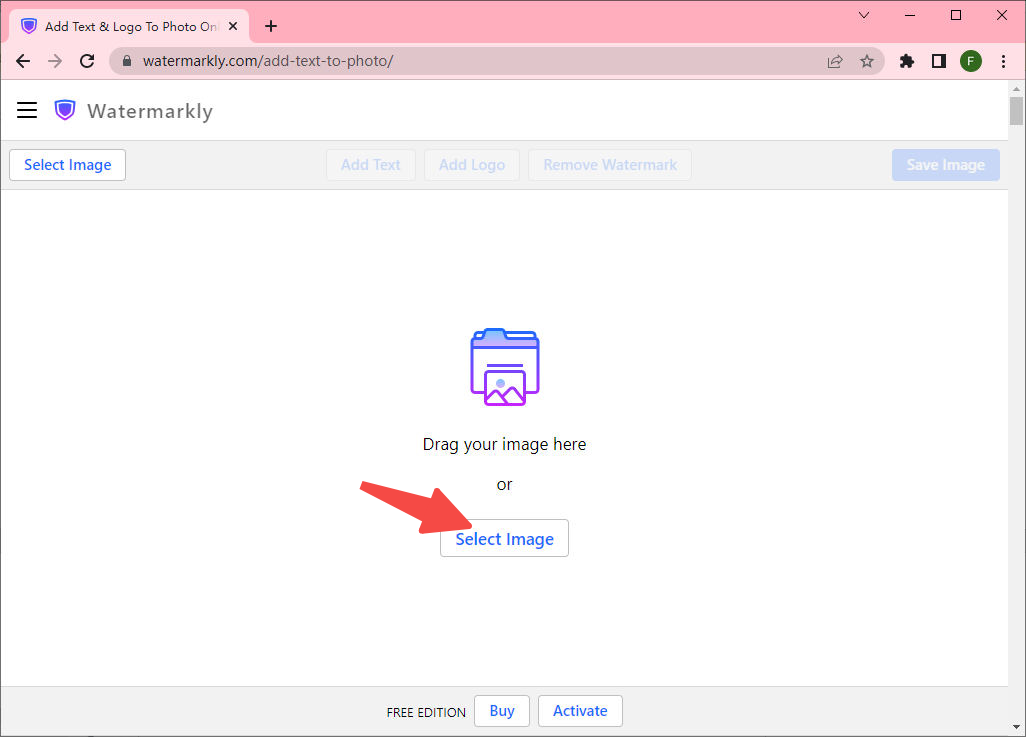
- بعد تحميل الصورة بنجاح ، سترى الخيارين "إضافة نص" و "إضافة شعار". تحتاج إلى اختيار "إضافة شعار" لاستيراد الشعار الذي تريده.
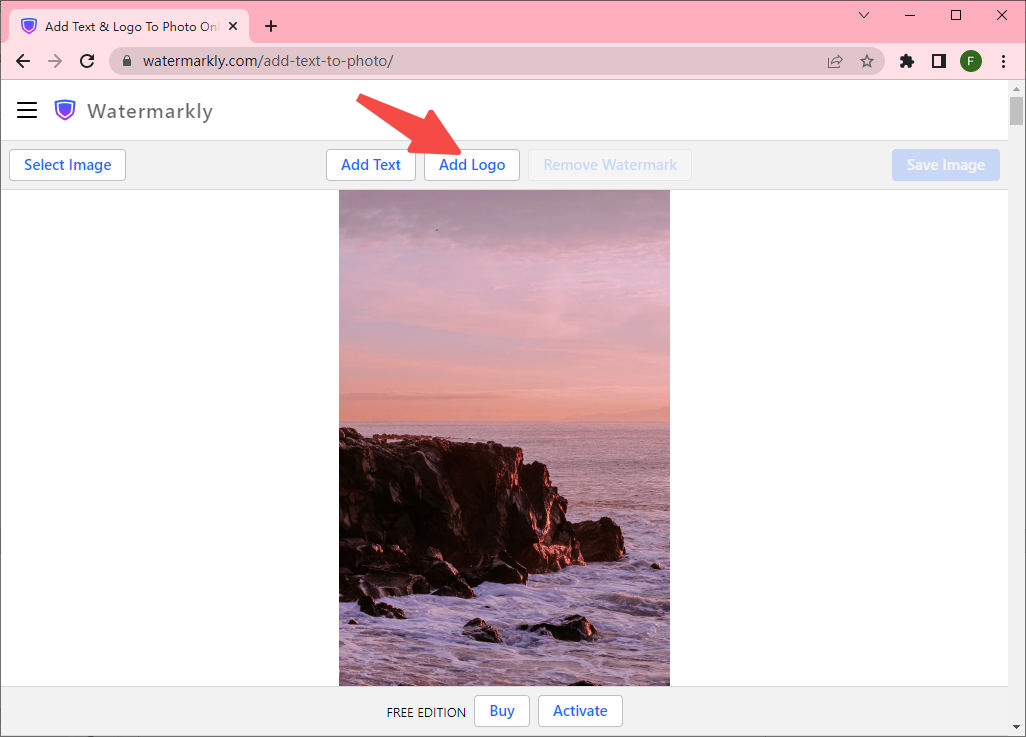
- بعد تحميل الشعار ، سترى نافذة منبثقة تسمح لك بتغيير لون الشعار وحجمه والمزيد.
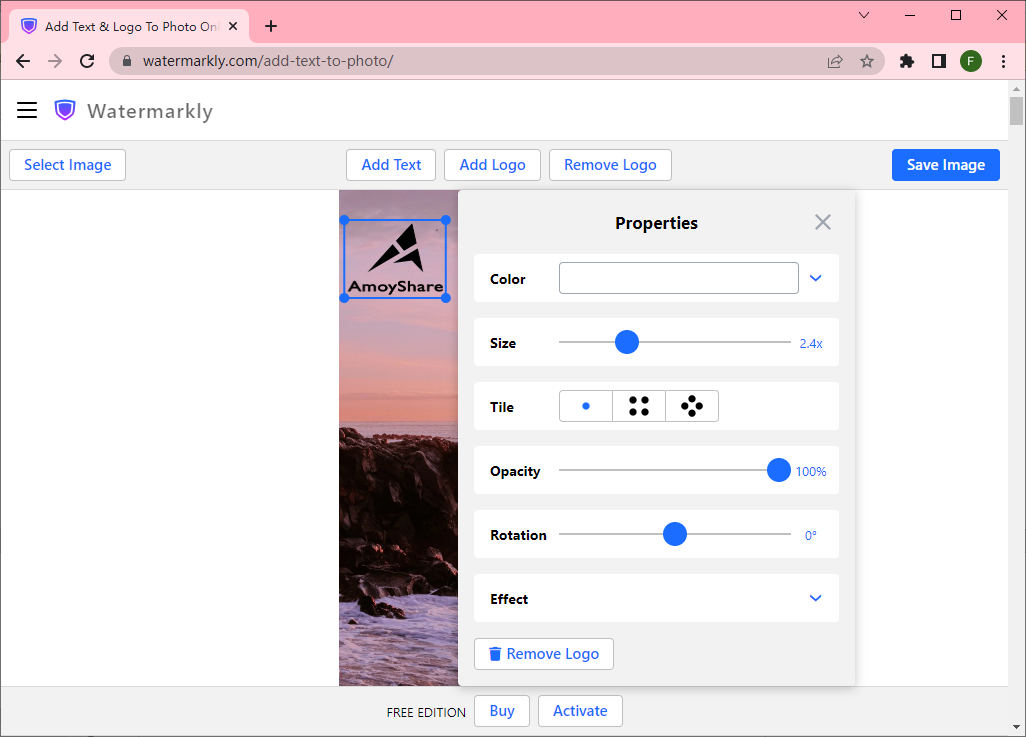
- اضغط على "حفظ الصورة" لتنزيل الصورة الجديدة الرائعة.
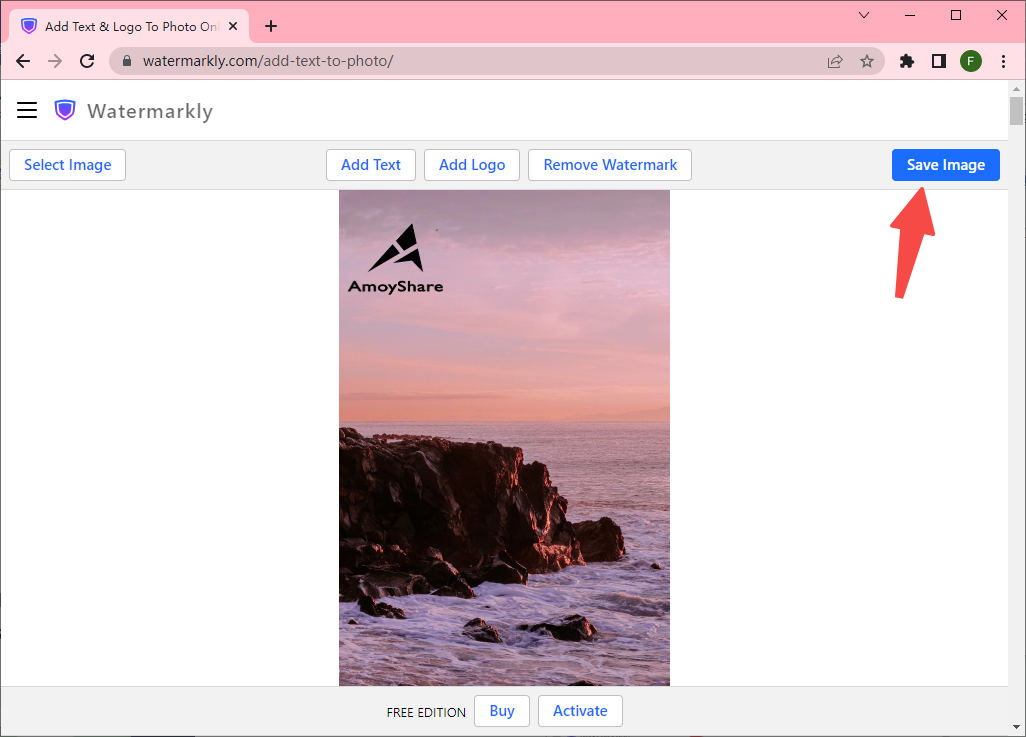
بكسل
أفعى الشعار الثالث على الإنترنت بكسل يستحق أيضا توصيتنا. تلتزم PIXELIXE بتزويد المستخدمين بأفضل تجربة لإضافة شعار إلى صورة. فهي ليست سهلة الاستخدام فحسب ، بل إنها مجانية أيضًا. يمكنك إدراج شعار أو نص أو صورة أو أي شيء تريده في الصورة. بالإضافة إلى ذلك ، يمكنك تطبيق بعض التأثيرات الجذابة على الصورة واستبدال الخلفية بقوالب مدمجة أو ما تحرص عليه.
القسم التالي عبارة عن خطوات تفصيلية لإضافة شعار إلى الصورة باستخدام PIXELIXE. لا تتردد في تصويرها!
- قم بزيارة موقع PIXELIXE. ثم انقر فوق "إضافة شعار إلى الصورة" لاستيراد الصورة.
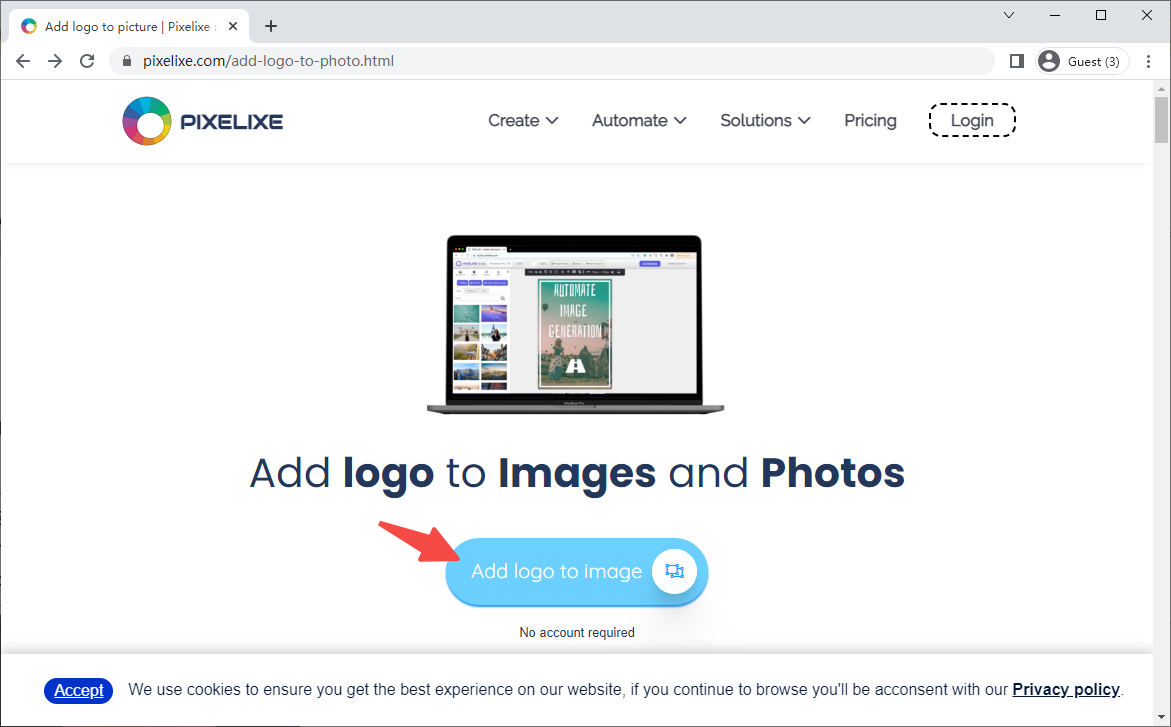
- انتقل إلى شريط الأدوات في الزاوية اليسرى العليا. حدد الزر "رسومات> ارفع صورتك> اختر ملفًا" أو اسحب الشعار مباشرةً إلى منطقة "إفلات الصورة هنا" لاستيراد الشعار الذي تريد إضافته.
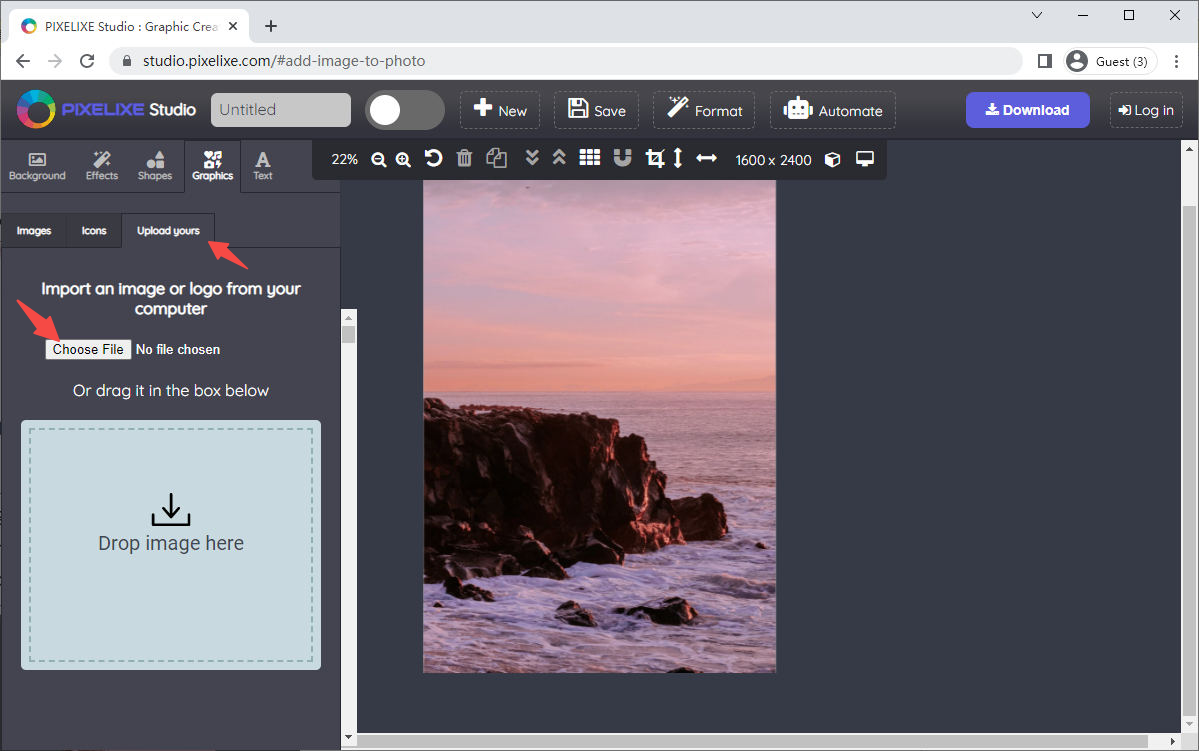
- اضبط حجم الشعار وضعه في المكان المناسب.
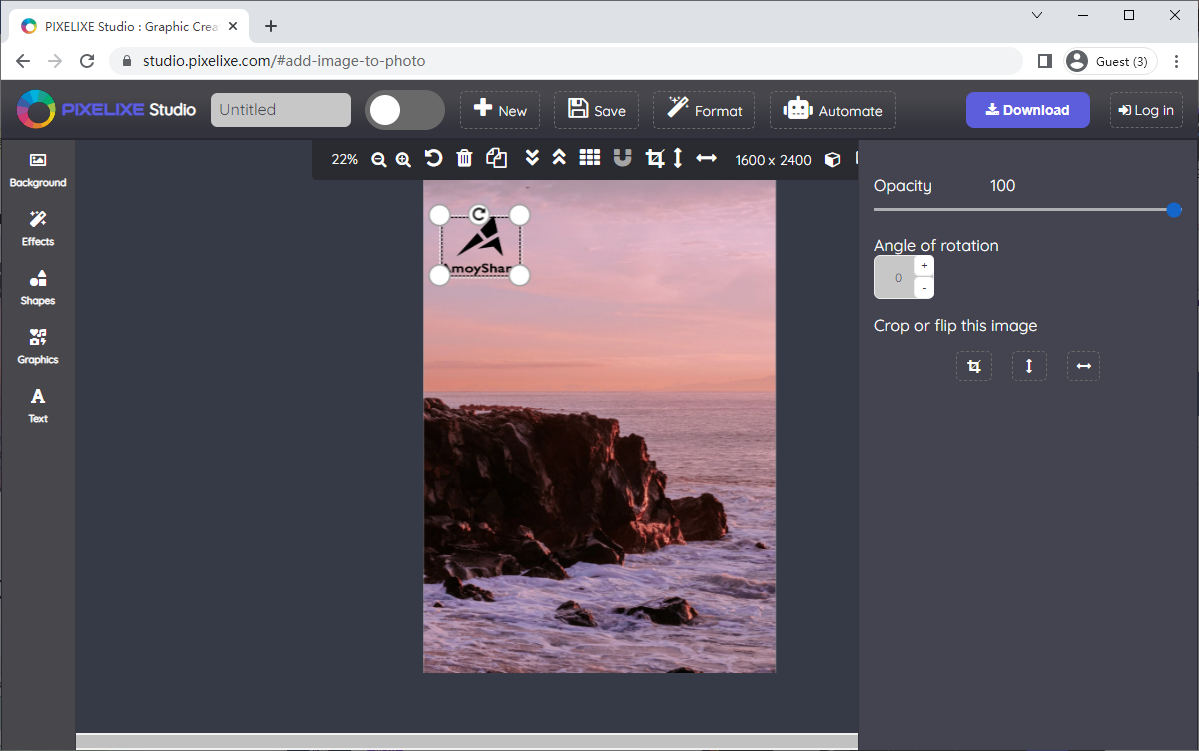
- اضغط على أيقونة "تنزيل" وحدد التنسيق الذي تريد حفظ النتيجة فيه.
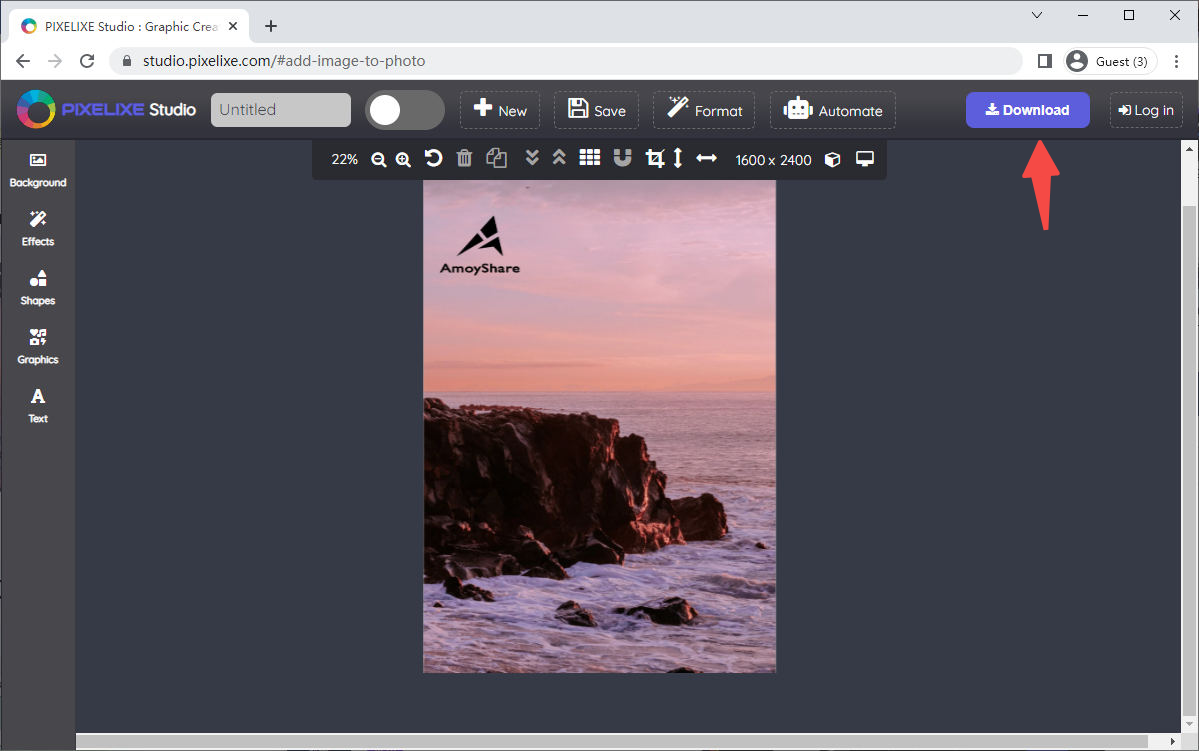
كيفية إضافة شعار إلى صورة على هاتفك [iOS و Android]
يجعل التقدم السريع في تكنولوجيا الهواتف الذكية من الملائم للغاية وضع شعار على صورة على هاتفك. إذا كنت تفكر في اختيار تطبيق قوي وجدير بالثقة لإضافة شعار إلى الصورة ، حسنًا ، الجزء التالي يناسبك فقط.
سنرشدك خلال 2 من أفضل تطبيقات إضافة الشعارات التي يمكن أن تكون متاحة لمستخدمي iOS و Android. يتم تقديم شرح إضافي حول كيفية إضافة شعار إلى صورة معهم.
Canva
Canva هو تطبيق متعدد الاستخدامات لتحرير الصور على iPhone و Android. مزود بالكثير من أدوات تحرير الصور المتقدمة ، مما لا شك فيه أنه يتفوق في إضافة شعار إلى صورة. توفر لك Canva وصولاً سهلاً لإدراج الشعار في الصورة ، ولا تتطلب مهارة وخبرة احترافية.
علاوة على ذلك ، تحتوي Canva على مجموعة كبيرة ومتنوعة من قوالب الإنشاء التي يمكن استخدامها خصيصًا للأغراض التجارية ، وهي منصة مثالية حيث يمكنك توظيف الخيال والإبداع في عملك.
ليس هناك شك في أن Canva هو أنسب أداة لصق شعارات لمن يفتقرون إلى الخبرة والخبرة.
هل تتساءل عن كيفية إضافة شعار إلى صورة على Canva؟ من فضلك استمر في القراءة!
- قم بتثبيت Canva على هاتفك المحمول. انقر بعد ذلك على "+" لاستيراد الصورة.
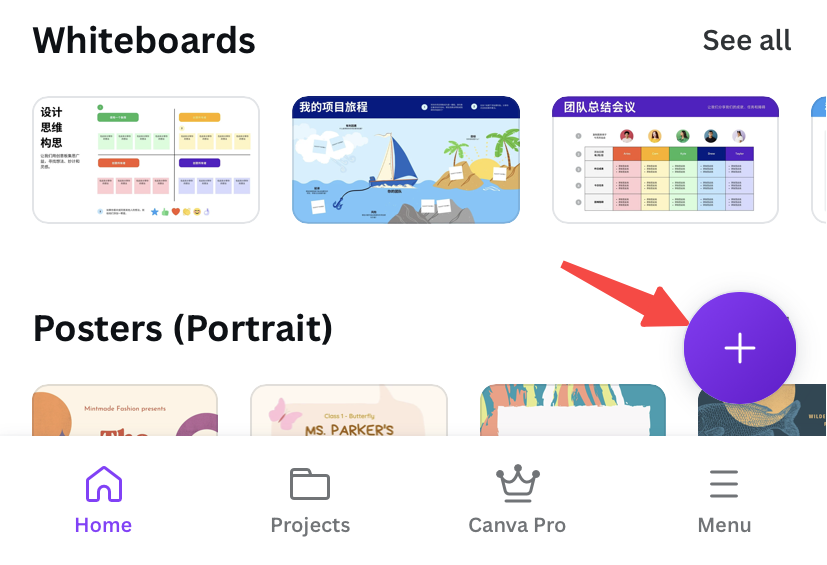
- انتقل إلى التحميلات> تحميل الملفات لاستيراد صورتك.
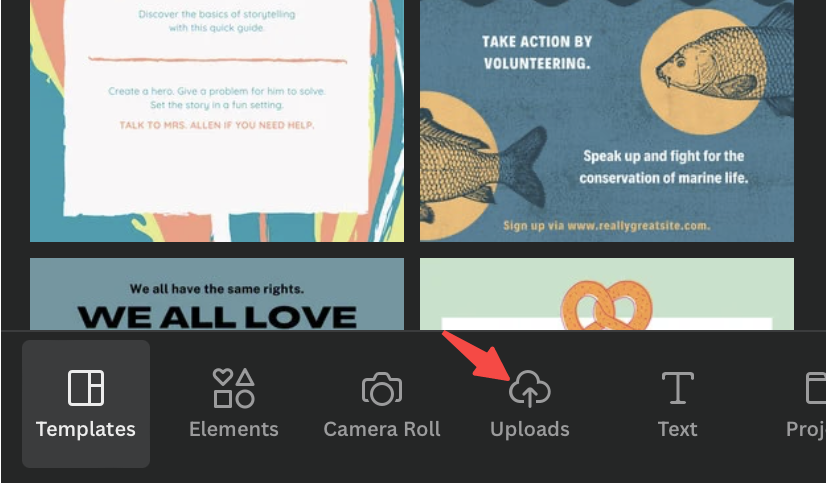
- انقر فوق "+" في الجزء السفلي من الشاشة لتحميل الشعار. على الفور سيتم وضع شعارك المطلوب على الصورة. بعد ذلك يمكنك وضع شعارك على الموضع المطلوب.
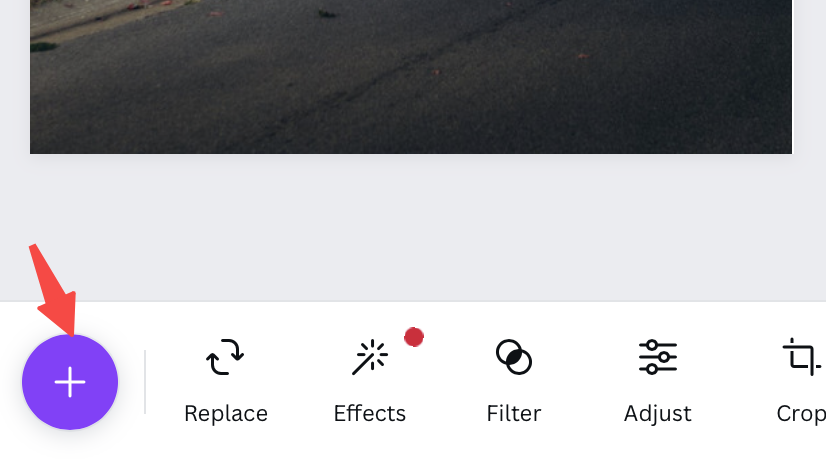
- انقر فوق "حفظ" في الزاوية اليمنى العليا لحفظ النتيجة.
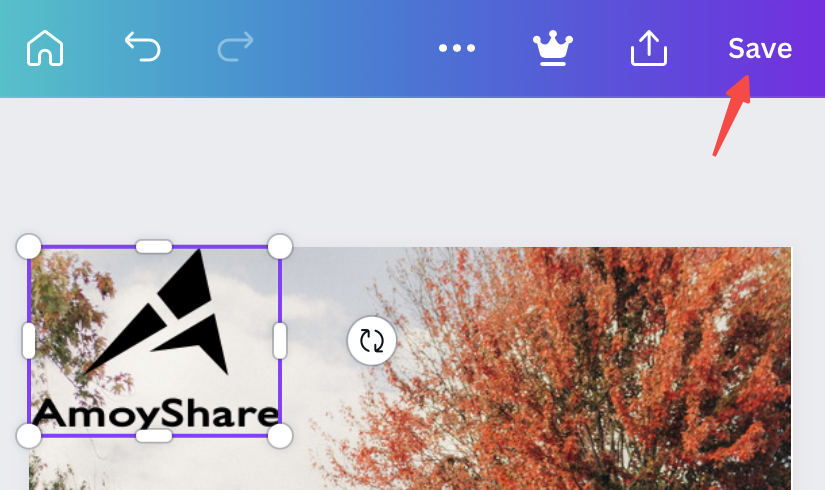
LogoLicious
تمتع بشعبية واسعة بين مستخدمي iPhone و Android ، لوغوليشوس يؤدي أداءً جيدًا في إضافة شعار إلى صورة. يتيح Logolicious إدراج شعار ونص وعلامة تصنيف على صورة في لمح البصر. إنه يلتزم بالمبدأ الذي يركز على العميل ، ويقدم للمستخدمين دروسًا تعليمية شاملة تكون صديقة جدًا لليد الخضراء. ما عليك سوى استيراد شعارك وصورتك إلى Logolicious ، وحاول تخصيص الشعار بناءً على تفضيلاتك. بعد ذلك ، يمكنك حفظ الصورة بالشعار بتنسيق PNG و JPG و GIF مع الحفاظ على الجودة الأولية.
هل تتوقع معرفة المزيد حول كيفية إضافة شعار إلى صورة على Logolicious؟ دعنا نذهب مباشرة!
- قم بتثبيت Logolicious على هاتفك المحمول. انقر بعد ذلك على "تحديد الصورة" في الركن الأيمن السفلي لتحميل الصورة.
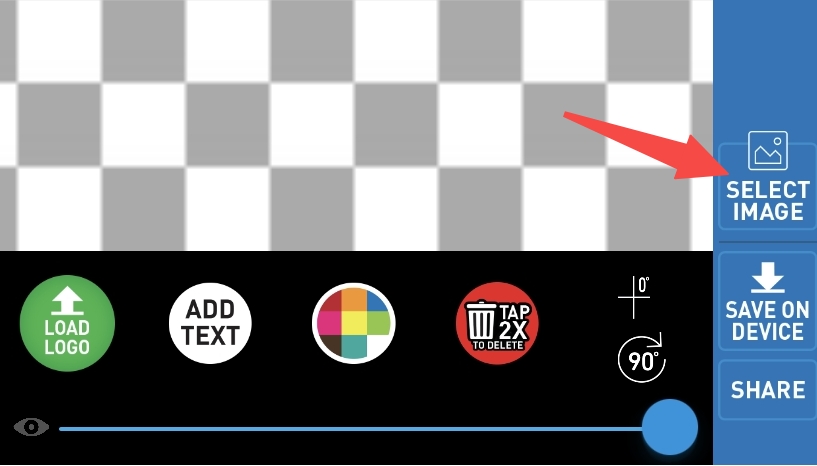
- اضغط على أيقونة "LOAD LOGO" في الأسفل لاستيراد الشعار. سيتم وضع شعارك على الصورة. بعد ذلك ، يمكنك الانتقال إلى شريط الأدوات السفلي لتدوير الشعار أو تغيير اللون أو إضافة نص بناءً على طلبك.
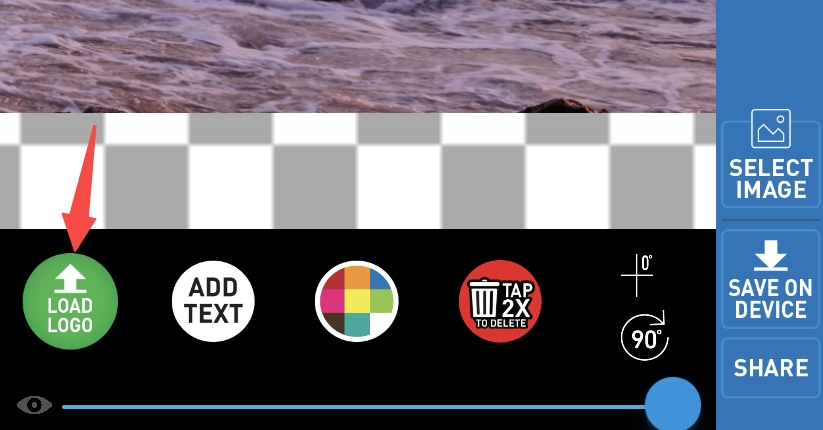
- انقر فوق "حفظ على الجهاز" لحفظ النتيجة.
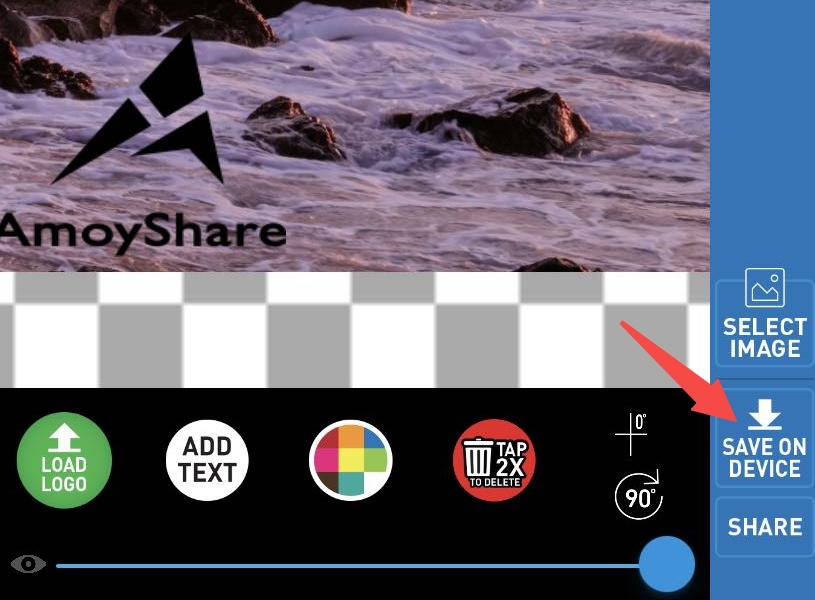
في الختام
بناءً على المقالة ، يجب أن تكون قد تعرفت على كيفية إضافة شعار إلى صورة على أي جهاز. نقوم باختيار 3 إضافات شعار على الإنترنت بشكل شامل وتطبيقات إضافة شعارين في المنشور. ومن الجدير بالذكر أن AnyErase هي أفضل طريقة لإضافة شعار إلى صورة. لا تتردد في تجربتها!
AnyErase
قم بإزالة العلامة المائية من مقاطع الفيديو والصور بطريقة سحرية
- لنظام التشغيل Windows 10/8/7
- لنظام التشغيل Mac OS X 14+
- لأجهزة الأندرويد
قد تكون برامجنا التعليمية خطوة بخطوة مفيدة للغاية إذا حددت البرنامج الذي تريد تجربته.
أتمنى أن تكون لديك تجربة ممتازة في إضافة شعار إلى صورة.
الأسئلة الأكثر تكرارا
كيف تضع شعار على صورة بدون فوتوشوب؟
ليس هناك شك في أن AnyErase هو أفضل برنامج لإضافة الشعارات يمكنك طلب المساعدة بدون Photoshop. لا يتطلب أي مهارات تحرير الصور والمعرفة. ما عليك القيام به هو تحميل الصورة وإدراج شعارك. في غضون ثوانٍ ، تم إنشاء صورة تحمل شعارًا.
كيف يمكنني إضافة شعار إلى صورة مجانية؟
بالنسبة لإضافة شعار إلى صورة مجانية ، يمكنك اللجوء إلى أداة إضافة الشعار عبر الإنترنت Fotor إذا كنت لا ترغب في تثبيت أي برنامج على جهاز الكمبيوتر. إذا كنت بحاجة إلى تطبيق لإدراج شعار في صورة على الهاتف المحمول ، فإن تطبيق Canva هو خيارك الأفضل. كلها سهلة الاستخدام ومجانية.
كيف تضيف شعارًا إلى صورة على iPhone؟
يمكنك الذهاب إلى التطبيق LogoLicious المتوافق مع iOS. إنها أداة موثوقة يمكنها مساعدتك في إضافة شعار إلى صورة على iPhone بسهولة وعلى مستوى احترافي.